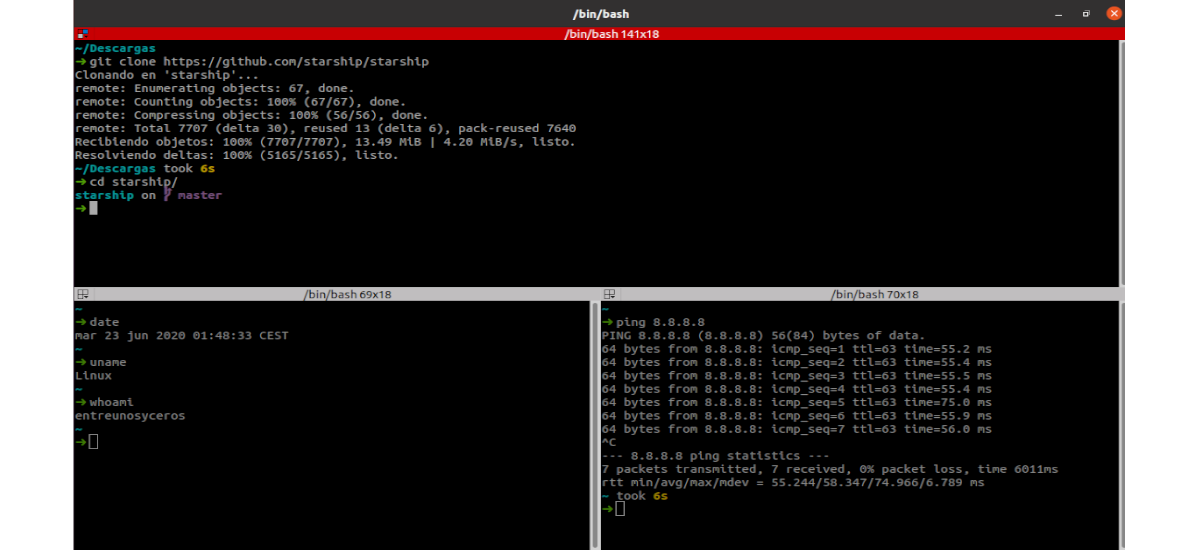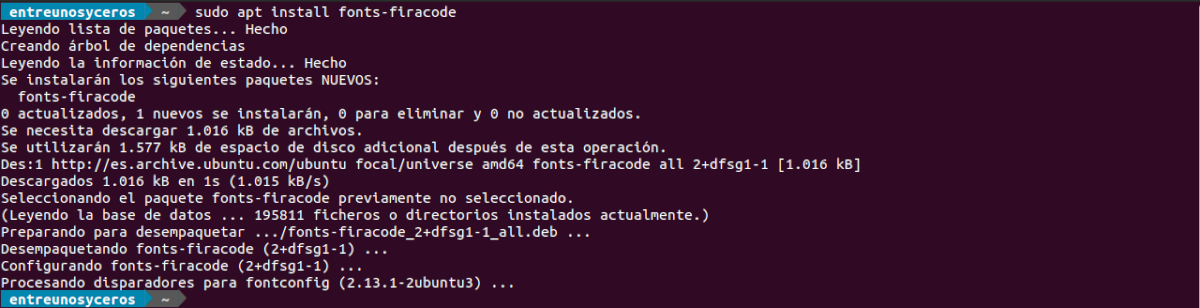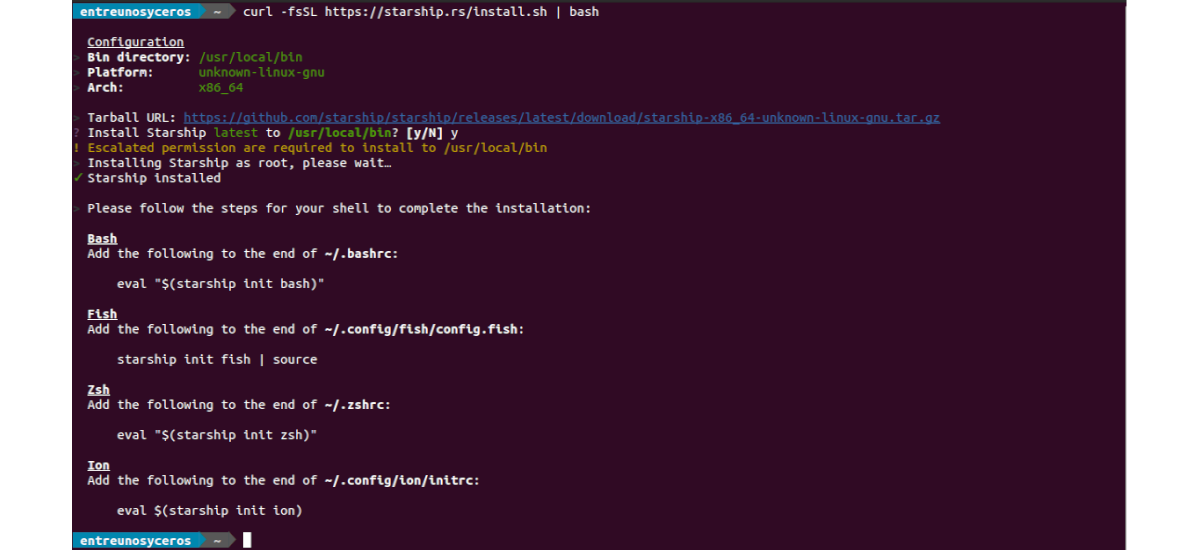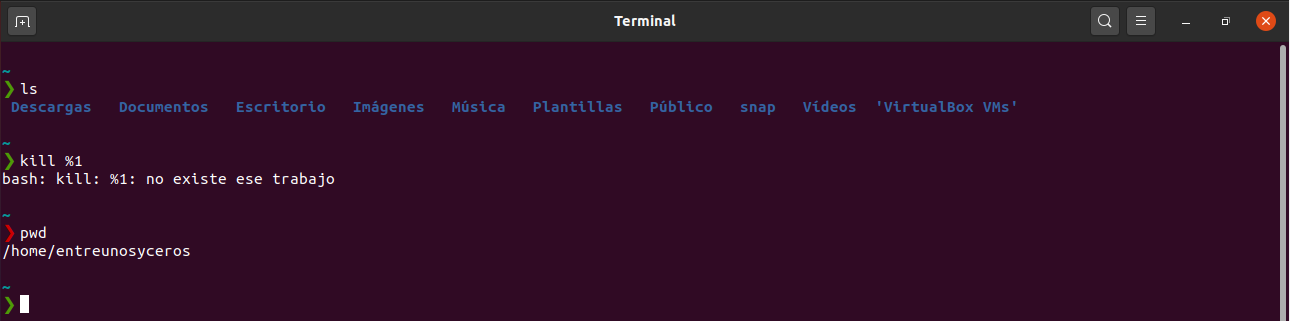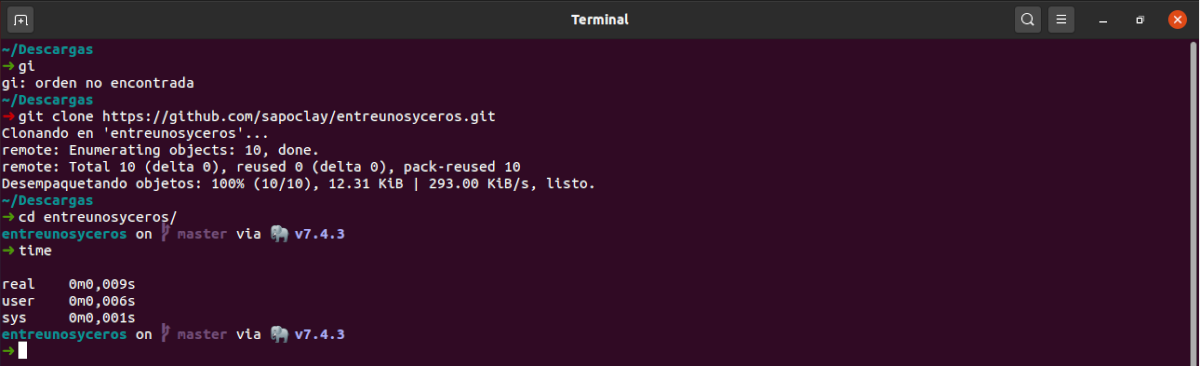În articolul următor vom analiza Starship. Aceasta este un prompt shell open source gratuit pentru Gnu / Linux, MacOS și Windows. Este ușor, rapid și extrem de personalizabil pentru unele dintre cele mai populare cochilii. Este lansat sub licența ISC și este scris în Rust.
Vom putea personaliza totul în Starship, este, de asemenea, compatibil cu aproape toate sistemele de operare și shell-uri, cum ar fi pocni, peşte, zsh, PowerShell e ion. De asemenea, se poate integra cu git și ne arată nivelul actual al bateriei și starea sa. Vine cu indicator de lucru de fundal și suport pentru fonturi Powerline.
Dacă folosim valorile implicite, vom vedea un prompt simplu, dar și foarte util, deoarece oferă informații suplimentare numai atunci când este necesar. Fiind extrem de personalizabili, vom putea să-l facem să arate cât de elegant dorim. Pentru a face acest lucru, vom găsi o documentație bună despre configurație, în care ne vor spune cum să facem modificările necesare.
Unele caracteristici ale Starship
- Este scris în Rugină, și se presupune că funcționează cu cele mai comune shell-uri pe cele mai comune sisteme de operare. Vom găsi instrucțiuni de configurare pentru Bash, Fish, Zsh, Powershell și Ion.
- Folosiți un font Powerline pentru a indica diverse informații. Ne va permite să configurăm orice caracter de linie electrică pe care îl dorim în locul simbolului implicit „❯”, pe lângă schimbarea culorii.
- Singur arată numele de utilizator dacă nu este același cu utilizatorul conectat și pentru sesiunile root / ssh.
- Integrarea Git, ne va arăta ramura actuală a Git și starea depozitului. De asemenea, poate afișa Node.js, Rust, Ruby, Python și Go.
- Indicatorul devine roșu când există ultima comandă cu cod diferit de zero.
- Afișează versiunea pachetului în directorul de încărcare curent (Rust), npm (Node.js) și poezie (Piton).
- Putem vedea nivelul și starea curente a bateriei. Vom avea posibilitatea să stabilim modul în care sunt afișate nivelurile bateriei.
- Să setăm comenzi rapide.
- Detectarea mediului nix-shell.
- De asemenea, ne va arăta timpul necesar executării ultimei comenzi. Putem configura timpul necesar până când Starship arată timpul necesar pentru executarea unei comenzi.
- Are o indicator pentru locuri de muncă alergând în fundal.
- Afișează ora (dezactivată implicit) cu opțiuni pentru a configura formatul orei.
Acestea sunt doar câteva dintre caracteristici. Ei pot consultă mai detaliat din Pagina GitHub a proiectului.
Instalați Starship Shell Prompt pe Ubuntu
Instalarea Starship Shell Prompt pe Ubuntu este un proces ușor. Va trebui să deschidem doar un terminal (Ctrl + Alt + T) și rulați următoarea comandă pentru a actualiza lista surselor software:
sudo apt update
Înainte de a continua instalarea, va trebui instalați un font Powerline. Chiar dacă am putea instalați pachetul fonturi-powerline, în acest exemplu voi instala Cod Fira cu comanda:
sudo apt install fonts-firacode
După comanda anterioară, vom executa următoarea comandă în același terminal la descărcați și utilizați scriptul de instalare Starship Shell Prompt:
curl -fsSL https://starship.rs/install.sh | bash
Setări inițiale
Doar după instalare adăugați scriptul de pornire în fișierul de configurare a shell-ului. După cum am comentat rândurile de mai sus, vom avea diferite opțiuni disponibile, cum ar fi:
- Bash. Va trebui să adăugăm următoarea linie la sfârșitul fișierului ~ / .bashrc:
eval "$(starship init bash)"
- Peşte. Dacă utilizați acest shell, adăugați următoarele la sfârșitul ~ / .config / fish / config.fish:
starship init fish | source
- zsh. În cazul în care utilizați acest lucru, adăugați următoarele la sfârșitul fișierului ~ / .zshrc:
eval "$(starship init zsh)"
- PowerShell. În acest caz, va trebui să adăugăm următoarele la sfârșitul ~ \ Documents \ PowerShell \ Microsoft.PowerShell_profile.ps1
Invoke-Expression (&starship init powershell)
Efectuați modificarea pe care o faceți, după salvarea fișierului corespunzător, reporniți terminalul.
la modificați configurația Starchip, să creăm fișierul de configurare așa cum se arată mai jos:
mkdir -p ~/.config && touch ~/.config/starship.toml
Dacă doriți să dați o mică modificare promptului, astfel încât să arate puțin diferit de cel pe care îl vom găsi în mod implicit, în fișierul pe care tocmai l-am creat, numit navă stelară.toml, va trebui adăugați următorul conținut:
add_newline = false [character] symbol = "➜" [package] disabled = true
Acestea sunt doar câteva dintre opțiunile de configurare. Utilizatorii pot citiți mai multe despre configurație de la Starship și vă putem consulta și Configurație avansată. În această documentație oferită utilizatorilor, aceștia vor indica toate opțiunile pe care le putem adăuga.
Starship este minim pentru a începe și nu numai că afișează informații atunci când este necesar, ci este rapid și foarte personalizabil. Pentru a consulta informațiile acestui proiect, utilizatorii le pot contacta site web.